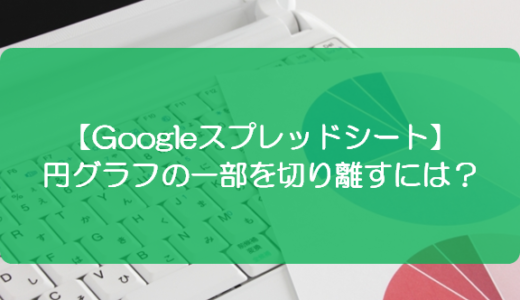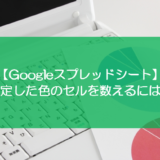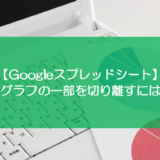訪問して頂きありがとうございます。まさふくろーです。
この記事では、円グラフで割合(パーセント)を表示する方法をご紹介します。
目次
円グラフで割合(パーセント)を表示する
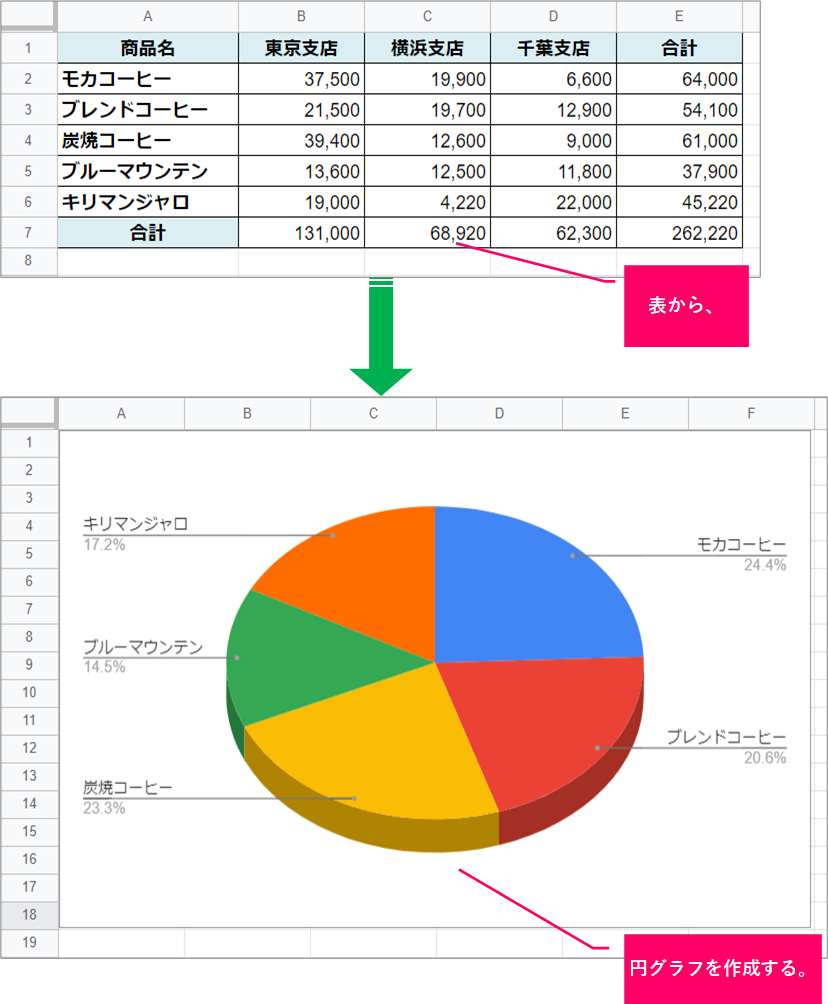
サンプルデータ
| 商品名 | 東京支店 | 横浜支店 | 千葉支店 | 合計 |
| モカコーヒー | 37,500 | 19,900 | 6,600 | 64,000 |
| ブレンドコーヒー | 21,500 | 19,700 | 12,900 | 54,100 |
| 炭焼コーヒー | 39,400 | 12,600 | 9,000 | 61,000 |
| ブルーマウンテン | 13,600 | 12,500 | 11,800 | 37,900 |
| キリマンジャロ | 19,000 | 4,220 | 22,000 | 45,220 |
| 合計 | 131,000 | 68,920 | 62,300 | 262,220 |
手順
おおまかな流れ
Step.1グラフの種類を選択Step.2ラベルの設定(商品名)Step.3値の設定(合計)Step.43Dの設定
詳細
Step.1 グラフの種類を選択
「挿入」をクリックします。
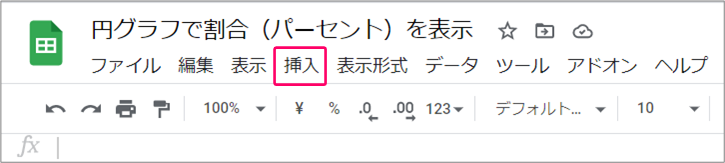
「円グラフ」を選択します。
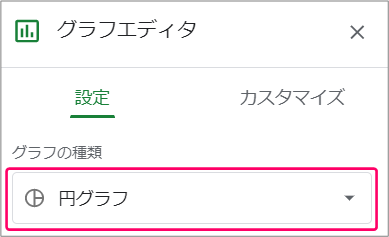
Step.2 ラベルの設定(商品名)
「ラベルを追加」部分をクリックします。
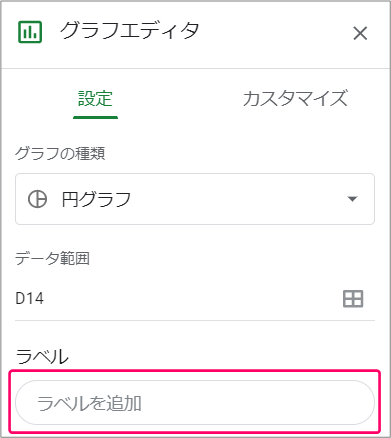
マウスをドラッグし、データ範囲を選択します。(「商品名」の部分)
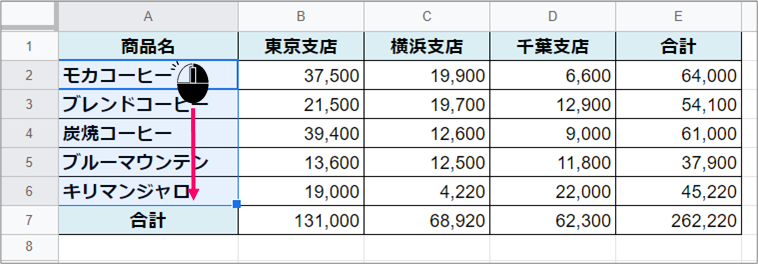
「OK」をクリックします。
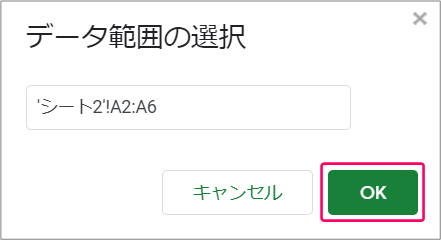
Step.3 値の設定(合計)
「値を追加」部分をクリックします。
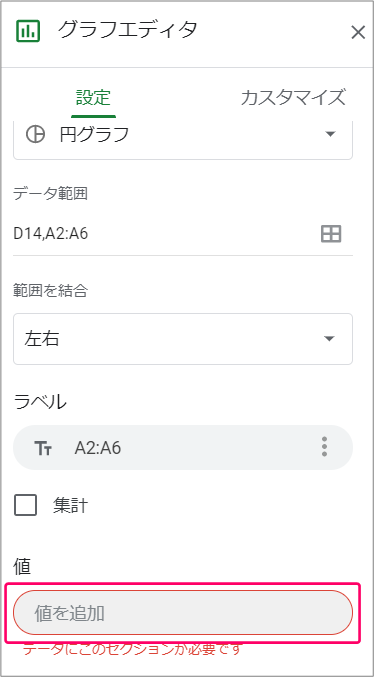
マウスをドラッグし、データ範囲を選択します。(「合計」の部分)
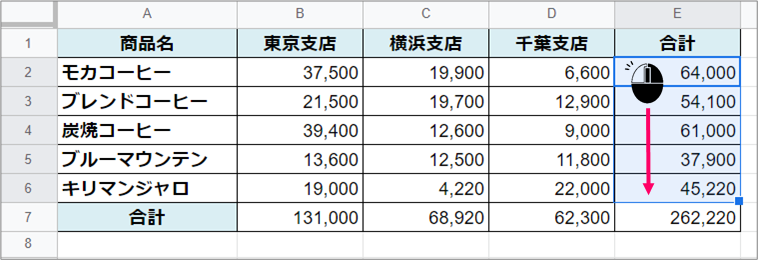
「OK」をクリックします。
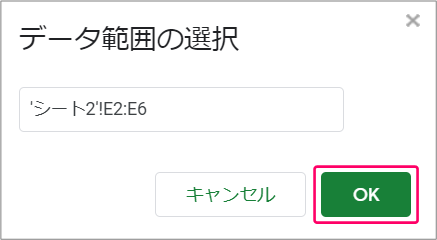
Step.4 3Dの設定
「カスタマイズ」をクリックします。
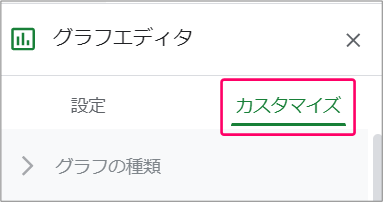
「グラフの種類」をクリックします。
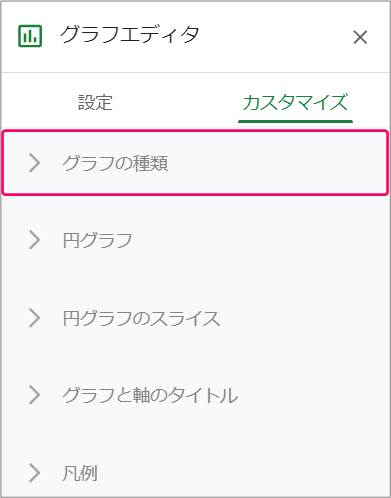
「3D」をチェックし、完成です。
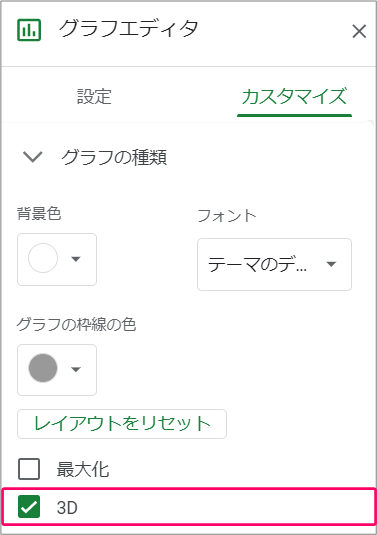
関連記事
円グラフの一部を切り離す
折れ線グラフの途中から破線(点線)にする
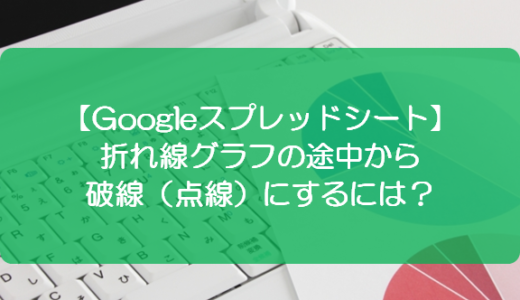 【スプレッドシート】折れ線グラフの途中から破線(点線)にするには?
【スプレッドシート】折れ線グラフの途中から破線(点線)にするには?
棒グラフと折れ線グラフを組み合わせる
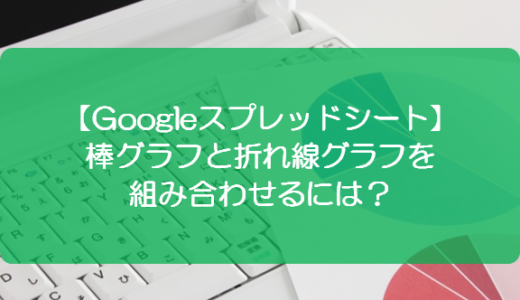 【スプレッドシート】棒グラフと折れ線グラフを組み合わせるには?
【スプレッドシート】棒グラフと折れ線グラフを組み合わせるには?
複数の表を一つのグラフにまとめて比較する
 【スプレッドシート】複数の表を一つのグラフにまとめて比較するには?
【スプレッドシート】複数の表を一つのグラフにまとめて比較するには?
2軸グラフを作成する
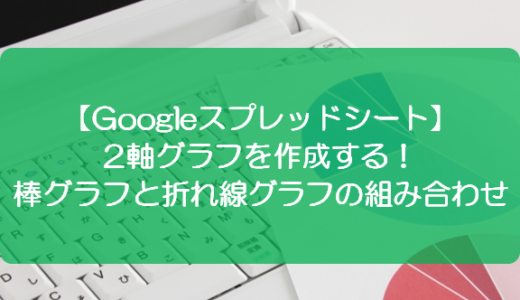 【スプレッドシート】2軸グラフを作成する!棒グラフと折れ線グラフの組み合わせ
【スプレッドシート】2軸グラフを作成する!棒グラフと折れ線グラフの組み合わせ
最後まで読んでいただき、ありがとうございました!
を表示.png)